TP-Link Deco M5: installation og konfiguration af Mesh Wi-Fi-system
Hvis du ser på specifikationerne, oplysningerne på andre websteder eller min anmeldelse af TP-Link Deco M5, får du måske indtryk af, at dette er en meget kompleks enhed. Ved første øjekast er det ikke helt klart, hvordan dette Mesh Wi-Fi-system fungerer, hvordan man forbinder det, konfigurerer det osv. Jeg skrev allerede i anmeldelsen, at dette er en meget enkel enhed, og installationsprocessen er enklere og mere behagelig end en router.
Denne artikel fokuserer fuldt ud på konfiguration af TP-Link Deco M5. Jeg viser dig, hvordan du tilslutter og konfigurerer alle Mesh-systemmoduler (hvis du har mere end et modul) gennem Deco-appen, og hvordan du styrer Mesh-systemet efter installationen. Du kan konfigurere systemet fra en smartphone eller tablet, der kører iOS 8.0 / Android 4.3 eller nyere. Det skal også understøtte Bluetooth 4.0 eller højere. Du kan straks installere applikationen "TP-Link Deco" fra App Store eller Google Play.
Dernæst skal du forbinde det første modul i TP-Link Deco M5-systemet (måske har du et), som internettet vil være forbundet til. Det vil være det vigtigste. Vi tilslutter strømadapteren og sætter den i en stikkontakt. Vi forbinder et kabel fra en internetudbyder eller fra et modem til en af LAN-porte. Vi venter, indtil indikatoren på Mesh-systemmodulet begynder at blinke blåt.
Tænd Bluetooth på telefonen, og start Deco-applikationen. Det vil straks bede dig om at logge ind på din TP-Link IP-konto. Hvis du ikke er registreret, skal du tilmelde dig via applikationen og logge ind. Klik på knappen Kom godt i gang.
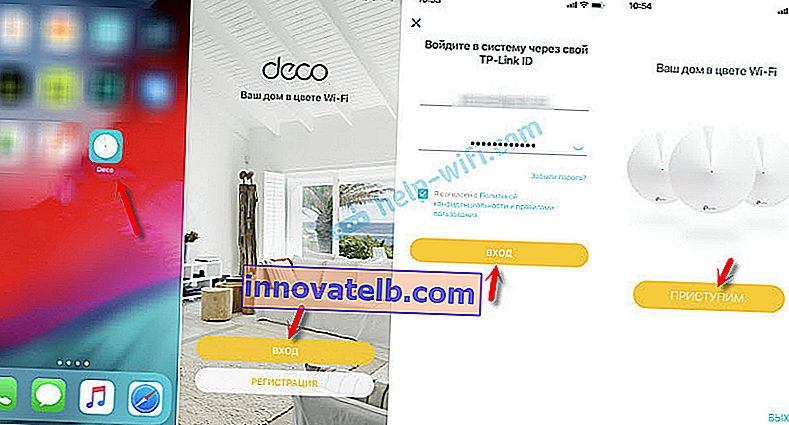
Valg af dit Deco M5-system. Derefter springer vi oplysningerne om udstyret over. Hvis du har tilsluttet internettet fra et modem til TP-Link Deco M5, skal du klikke på "Næste", og hvis ikke, skal du vælge "Jeg har ikke et modem". Nå, det næste vindue viser, hvordan du opretter forbindelse til internettet.
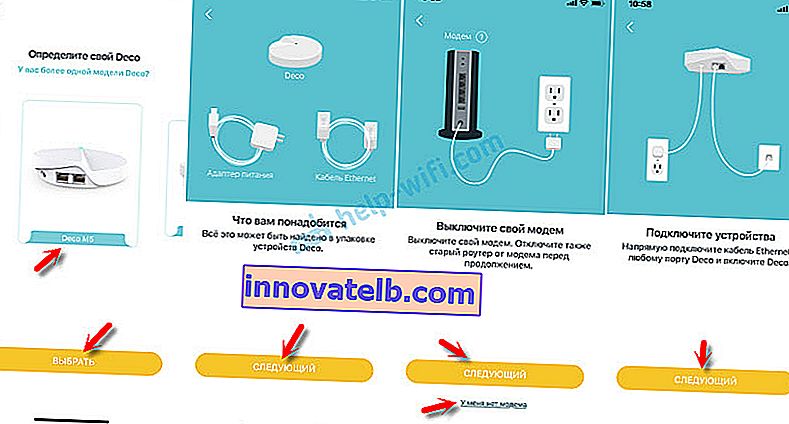
Når indikatoren på TP-Link Deco M5 blinker blåt, kan du fortsætte konfigurationen. Smartphonen begynder at søge og oprette forbindelse til Mesh Wi-Fi-modulet i systemet via Bluetooth. Efter tilslutning skal du vælge placeringen af modulet i dit hjem.
Dernæst skal du vælge den type forbindelse, som din internetudbyder bruger. Du kan få disse oplysninger fra udbyderens support. Hvis du har PPPoE, skal du angive et brugernavn og en adgangskode. Hvis det er en dynamisk IP, skal du blot klikke på "Opret forbindelse".
Vigtigt: Hvis din udbyder opretter en binding efter MAC-adresse, skal du registrere MAC-adressen på det Mesh-systemmodul, som du har tilsluttet internettet (via telefon eller på din personlige konto). Det er angivet i bunden af mærkaten.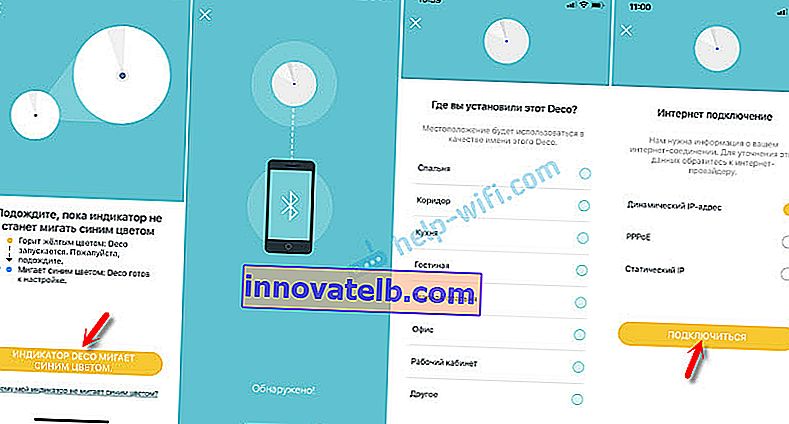
Systemet kontrollerer internetforbindelsen, og hvis alt er i orden, vises en side med Wi-Fi-netværksindstillinger. Du behøver kun at indstille navnet på Wi-Fi-netværket og adgangskoden til det (indstillingerne er de samme for 2,4 GHz og 5 GHz). Deco M5 opretter et Wi-Fi-netværk, som du allerede kan forbinde dine enheder til.
Hvis du har et eller flere Wi-Fi-moduler i Deco M5-systemet, skal du klikke på knappen "Tilføj endnu en deco". Hvis du har et modul, så "Lad os afslutte med dette".

Når du er tilsluttet et Wi-Fi-netværk i Deco-appen, kan du styre enheden. Jeg vil tale om dette i slutningen af artiklen. Og vi fortsætter.
Tilslutning af det andet Deco M5-modul
Anbring det andet modul i et andet rum eller et andet gulv, og tænd for strømmen.

Klik på knappen "Tilføj endnu en deco" i applikationen. Eller + (øverste højre hjørne), hvis du tilføjer det andet modul senere.
Vi vælger Deco M5-systemet og gulvet, som modulet er installeret på. Dernæst bekræfter vi, at indikatoren blinker blåt, og vælger i hvilket rum det andet modul er installeret. Telefonen vil oprette forbindelse til modulet, så vil det andet modul i Mesh-systemet oprette forbindelse til det første, netværket optimeres, og du er færdig.
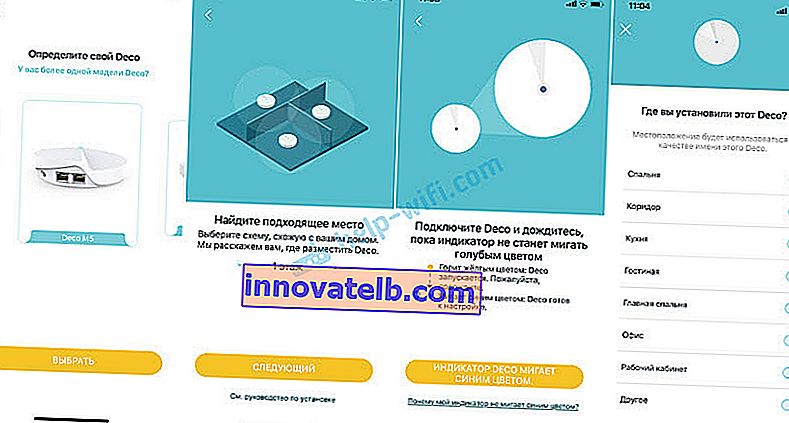
Efter tilføjelse af det andet modul kan vi tilføje et andet eller gennemføre konfigurationen.
Tilføjelse af et tredje mesh Wi-Fi-system
Vi installerer det i det ønskede rum og forbinder det til strømforsyningen.

I applikationen skal du klikke på "Tilføj endnu en deco" eller tilføje en ny enhed via applikationsmenuen.
Ellers er alt nøjagtigt det samme: at vælge en model, et gulv, starte opsætningen og vælge et rum, hvor modulet er installeret.
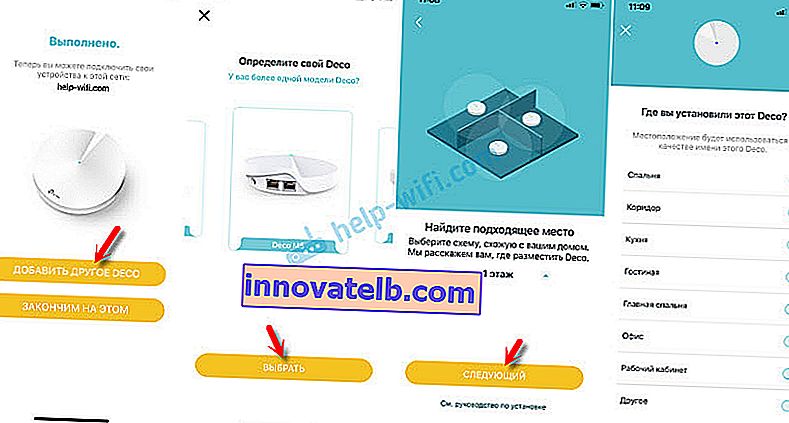
Når du har konfigureret alle moduler, skal du oprette forbindelse til det trådløse netværk. Deco-appen viser alle de nødvendige oplysninger om Mesh-systemet, tilsluttede enheder osv.
Enheder kan tilsluttes LAN-porte på hvert modul. Denne forbindelse vil være mere stabil. Og ikke alle enheder har Wi-Fi. For eksempel har mange Smart TV'er eller pc'er ikke et indbygget Wi-Fi-modul.
TP-Link Deco M5 Mesh Management
Startsiden til Deco-appen viser de tilsluttede enheder. Hvis du klikker på enheden, åbnes detaljerede oplysninger. Hvor du f.eks. Kan aktivere høj prioritet.
Og hvis du klikker på "Internet", kan du se alle de tilsluttede moduler. Jeg har 3. Når du har valgt et specifikt modul, kan du slette det eller genstarte. Arbejdsstatus vises også der.
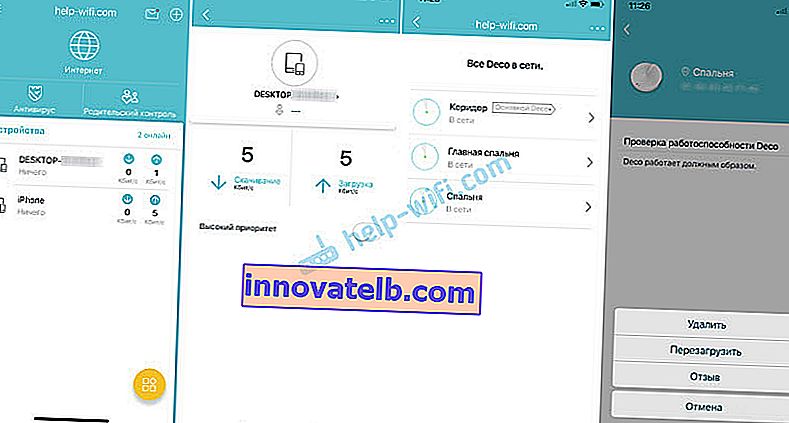
Også fra hovedskærmen er der adgang til antivirus- og forældrekontrolindstillinger.
Du kan åbne en menu med yderligere indstillinger. Der er Wi-Fi-indstillinger, test af internetforbindelseshastighed, sortliste, TP-Link Deco M5 firmwareopdatering og yderligere parametre. Og nedenfor er HomeCare-systemindstillingerne.
I Wi-Fi-indstillingerne kan du ændre netværksnavnet og adgangskoden. Eller slå gæstens Wi-Fi-netværk til.
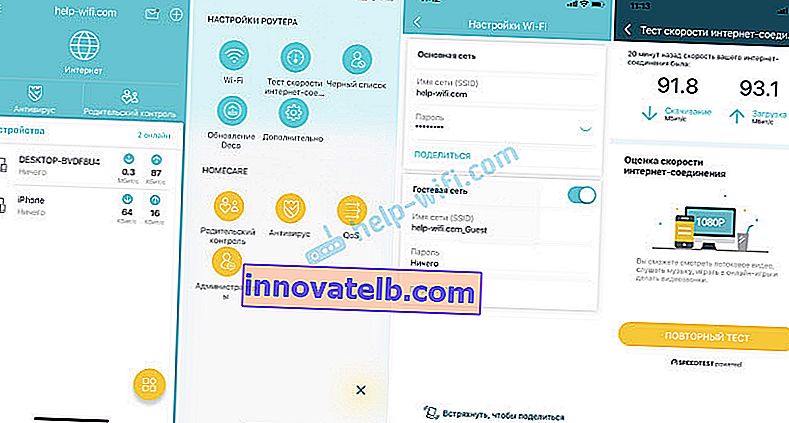
Her er nogle flere indstillinger:
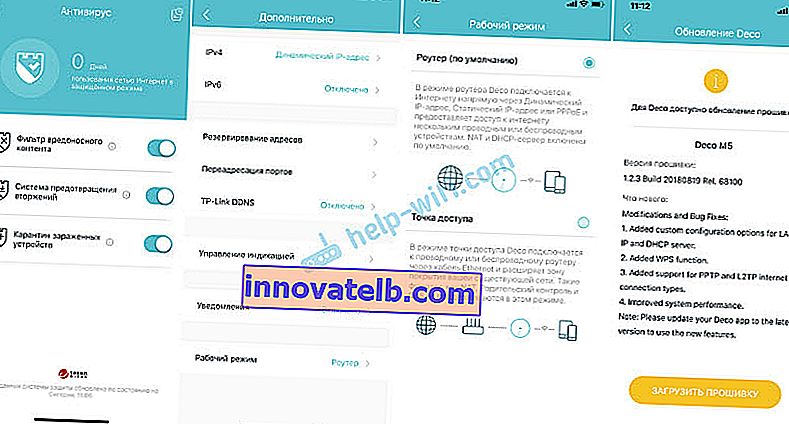
Firmwaren downloades og installeres automatisk. Du skal bare vente, og efter genstart af Mesh-systemet kan du bruge din internetforbindelse igen.
Jeg ved ikke engang, om det er muligt at tænke på noget, der er endnu enklere og mere praktisk end Deco-applikationen og generelt hele TP-Link Deco M5 Wi-Fi-systemet. Alt fungerer stabilt og hurtigt. Opsæt om et par minutter. Det er meget praktisk at betjene fra en smartphone.